笔记本关不了机的解决方法
发布时间:2017-05-22 10:36
在平时的日常生活里,有时候我们会遇到笔记本关不了机的问题,那么该如何解决笔记本关不了机这个难题呢?下面是小编收集的关于笔记本关不了机的解决方法,希望对你有所帮助。
笔记本关不了机的解决方法
首先我们应该想到的就是病毒和木马,作为电脑永远的敌人,自然成为我们首要怀疑的对象,电脑病毒种类繁多,其中不乏存在一些病毒导致电脑无法关机的情况,如果中了此类病毒导致电脑不能关机的,我们只需查杀掉这些病毒即可,我们可以通过冷启动进入安全模式进行病毒的查杀,效果会更好。

除了病毒之外声音文件损坏也可能导致无法关机。我们在关机的时候都会听到关机的音效吧,这是windows系统自己所配置的音频文件,如果此文件损坏的话我们就可能无法进行正常的关机操作。
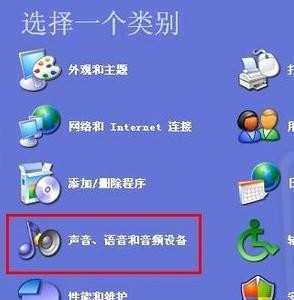
如果是声音的导致无法关机的话,我们重装声音文件或者把关机的声音取消掉。具体操作步骤如下:首先我们打开控制面板,找到声音选项(不同系统叫法可能不一样),然后点击声音和音频设备,然后点击声音选项卡。

然后找到程序事件,在下拉框中找到“退出Windows”事件,看看关机所需的声音文件是否存在,如果不存在的话我们可以拷贝一个进去,亦或者是把关机的声音设置为无(经测试XP下删除关机音效文件并不影响关机操作,系统会自动设置为无,其他操作系统未知)。

如果关机的时候正在运行一些软件同样会导致无法完成关机的操作。我们右击开始栏,然后点击任务管理器,然后在进行找到所有非系统的进程进行关闭操作,如果没有用户名选项,可以点击查看,选择列,把用户名勾选即可。
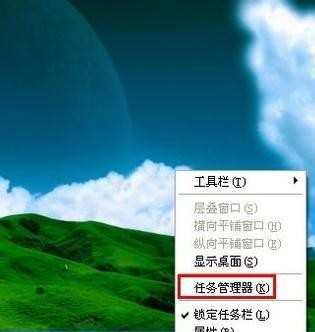
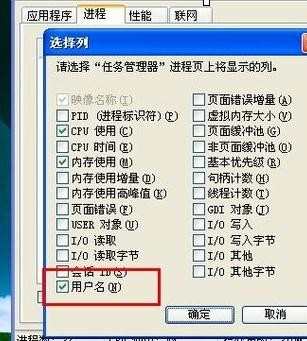

笔记本关不了机的解决方法的评论条评论